
Что значит красное и зеленое подчеркивание слов в Ворде?
Статья расскажет, что означают подчеркивания красным и зеленым в редакторе «Word».
Новые пользователи текстового редактора «Word» спрашивают, что означают подчеркивания слов зеленым и красным при написании текста? Узнаем об этом ниже.
Что означают зеленые и красные подчеркивания слов в «Microsoft Word»?
В редакторе «Word» существует множество разнообразных функций, среди которых имеется и такая, как «Проверка орфографии». Данная функция примечательна тем, что она включена по умолчанию. В принципе, это сделано совсем не зря.
При вводе текста пользователи, как правило, совершают грамматические и прочие ошибки, а программа «Word» любезно уведомляет об этом в виде этих самых подчеркиваний. Разберемся подробнее.
Зеленые подчеркивания слов
При наборе текста в «Word» подчеркивания слов зеленым происходят тогда, когда вы, например, пропускаете запятые, ставите лишний пробел перед запятой, делаете прочие ошибки.
В принципе, данная функция очень полезна, но, если вы посчитаете, что написали все правильно, и программа ошиблась, тогда просто не обращайте на зеленое подчеркивание внимания. Кстати, зеленый цвет часто применяется (например, в качестве индикаторов света), поскольку он не давит на глаза, не отвлекает внимания.
Если программа указала все верно, или вы попросту сомневаетесь, тогда нажмите правой кнопкой мышки на зеленом подчеркивании и в открывшемся меню обратите внимания на слова, выделенные жирным. Это советы по исправлению ошибок. Нажмите на такой совет, и программа автоматически исправит ошибку:
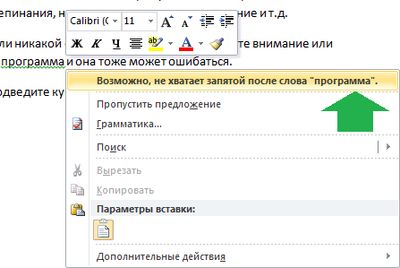
Например, на скриншоте мы видим, что пользователь совершил или возможно совершил ошибку: не поставил запятой там, где требуется. Конечно, программа может и ошибиться, поэтому не стоит верить ей на 100%.
Красные подчеркивания слов
Как правило, в программе «Word» красным подчеркиваются те слова, в которых вы допустили ошибку, например, вместо «корова» написали «карова». Сами вы при быстром наборе текста этого можете не заметить, но программа предупредит вас. Если ошибка действительно имеет место быть, то исправить ее можно точно таким же способом, который был описан выше.
Правой кнопкой мышки нажмите на красном подчеркивании и выберите правильный вариант:
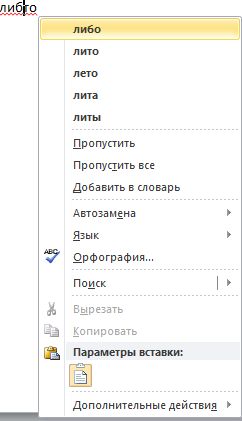
Исправляем ошибку через контекстное меню «Word»
Но помните, что после того, как вы написали текст и даже воспользовались советами программы, вам необходимо внимательно перечитать текст, проверив на наличие ошибок.
